华为手机回车键发送消息怎么设置,在现如今的智能手机时代,华为手机作为其中之一的佼佼者,备受用户喜爱,有时候我们在使用华为手机时却会遇到一些小问题,比如如何设置回车键发送消息,或者如何将华为手机的输入法回车键设置为发送消息功能。对于那些经常使用社交媒体或者即时通讯工具的用户来说,这个问题显得尤为重要。接下来我们就一起来探讨一下如何在华为手机上实现这个设置,让我们的手机使用更加便捷高效。
华为手机输入法回车键怎么设置为发送消息
步骤如下:
1.华为手机要设置输入法是回车键发送消息,点【设置】。如图。
给大家推荐一款超级好物哟,希望它会是你的最爱!
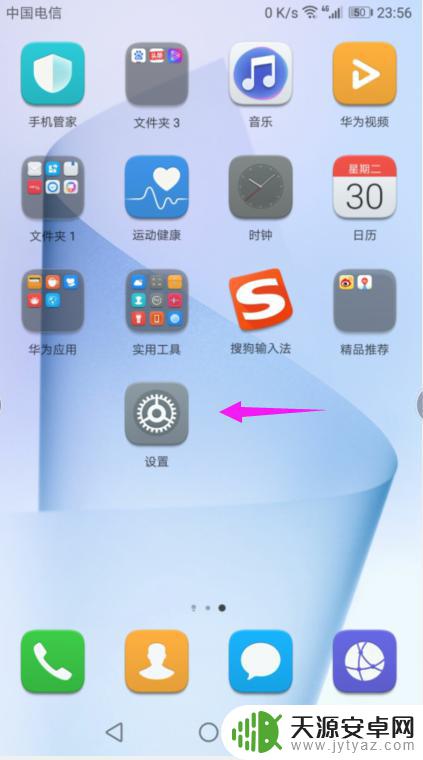
2.华为账号名那里点开下,如图。
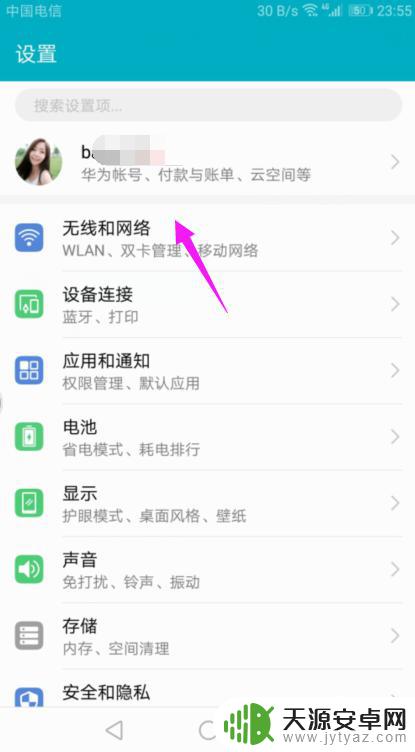
3.账号界面里的【设置】点开,如图。
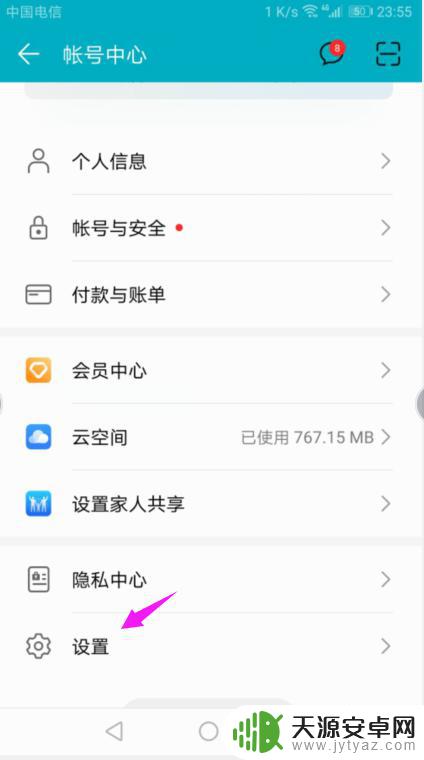
4.设置里的【消息】触动下,如图。
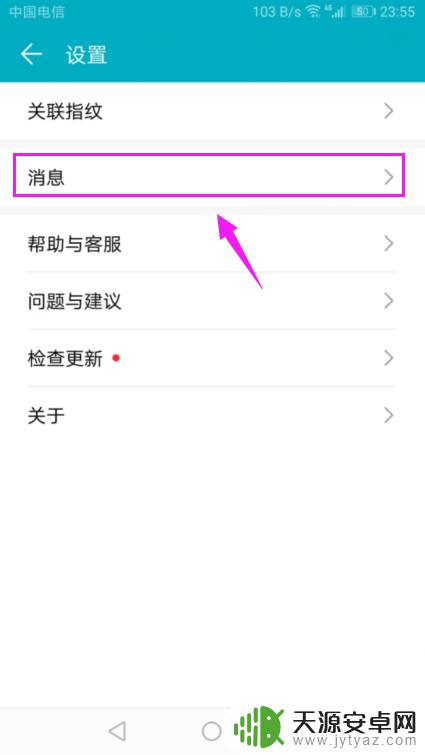
5.看到【聊天】,点击开,如图。
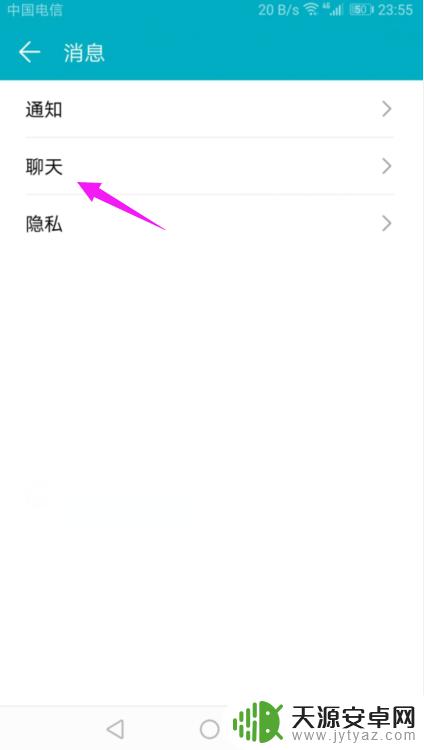
6.【回车键发送消息】就没启动,如图。
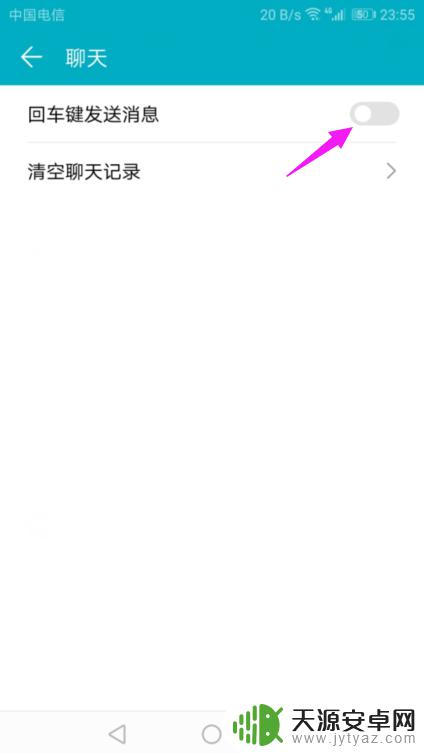
7.那启动开【回车键发送消息】功能,如图。
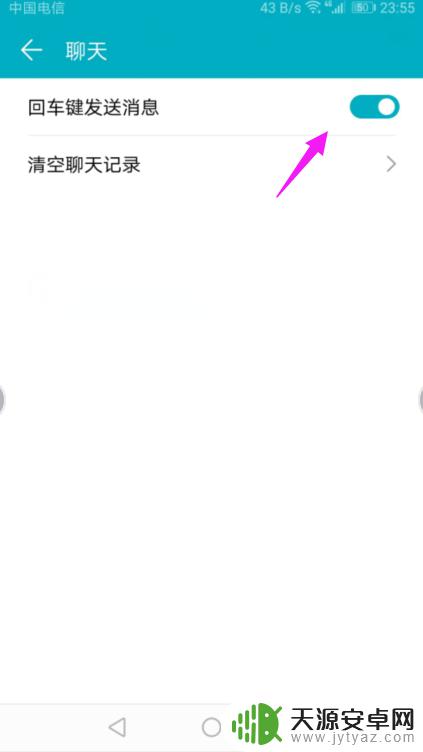
以上是设置华为手机发送消息的回车键的全部内容,如果您遇到此问题,您可以根据此操作进行解决,非常简单快速,一步到位。










